Λήψη στιγμιότυπων οθόνης με φορητό εργαλείο λήψης οθόνης FastStone
Miscellanea / / February 10, 2022
Εργαλεία λήψης εικόνων δεν είναι αποκλειστική αρμοδιότητα των bloggers και των εργαζομένων στον ιστό. Εάν περιπλανηθείτε χαλαρά στον Ιστό, θα μπορούσατε να χρησιμοποιήσετε ένα για να τραβήξετε γρήγορα μια οθόνη και ανάρτησέ το κάπου όπως ένας ιστότοπος microblogging ή ένα κοινωνικό δίκτυο όπως το Facebook.
Δεν θα καταρρίψατε δολάρια για τα πρότυπα του κλάδου SnagIt λογισμικό λήψης οθόνης φυσικά. Αντίθετα, θα αναζητούσατε ένα μικρό αλλά αποτελεσματικό, δωρεάν αλλά πλήρως εξοπλισμένο εργαλείο λήψης οθόνης. Βελόνα στα άχυρα? Όχι πραγματικά όταν έχετε επιλογές όπως το φορητό Λήψη οθόνης FastStone εργαλείο.
Το εργαλείο FastStone Capture είναι ελαφρύ, αλλά έχει όλα τα χαρακτηριστικά που θα περιμένατε από ένα ικανό εργαλείο εικόνας. Επιπλέον, μου αρέσει το γεγονός ότι μπορώ να μεταφέρω το φορητό λογισμικό 1 MB στο δικό μου μονάδα flash και χρησιμοποιήστε το οπουδήποτε.
Η λήψη στιγμιότυπων οθόνης με το FastStone είναι εύκολη και…γρήγορα. Το πρόγραμμα έχει δύο στοιχεία – το πίνακα λήψης και το FastStone Image Editor
. Μπορείτε να καταγράψετε παράθυρα, αντικείμενα, πλήρη οθόνη, ορθογώνιες περιοχές, περιοχές επιλεγμένες με το χέρι και κύλιση παραθύρων/ιστοσελίδων.Ακολουθεί ένα στιγμιότυπο του εργαλείου λήψης που επιπλέει στην επιφάνεια εργασίας σας.

Μπείτε στις ρυθμίσεις πριν ξεκινήσετε να το χρησιμοποιείτε. Μπορείτε να χρησιμοποιήσετε τα πλήκτρα συντόμευσης για γρήγορες λήψεις. Μπορείτε επίσης να προσθέσετε μερικά ακόμη εργαλεία στον πίνακα, όπως έναν επιλογέα χρώματος και έναν μεγεθυντικό φακό.
Για να ρυθμίσετε μια λήψη, κάντε κλικ σε οποιαδήποτε από τις επιλογές λήψης. Θα πάω με ένα επιλεγμένο τμήμα μιας ιστοσελίδας.
1. Σύρετε το σταυρό για να επιλέξετε και να τραβήξετε μια ιστοσελίδα. Το τραβηγμένο στιγμιότυπο οθόνης ανοίγει στο FastStone Image Editor.
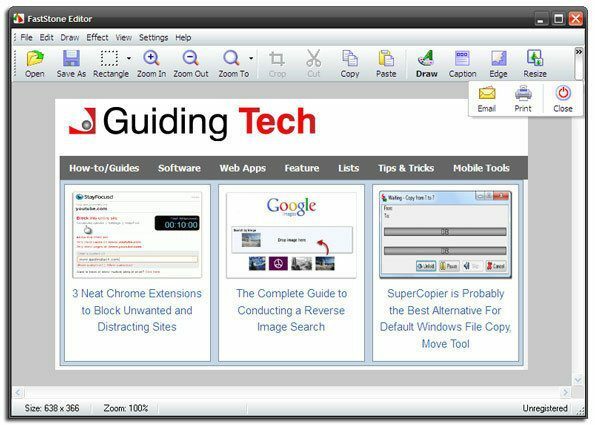
2. Μπορείτε να χρησιμοποιήσετε το εργαλείο Σχεδίασης για να επισημάνετε περιοχές στην εικόνα με κείμενο, γραμμές, ορθογώνια, ελλείψεις, να επισημάνετε περιοχές και επίσης να μαρκάρετε την εικόνα.
3. Το FastStone ενδέχεται να μην διαθέτει προηγμένα εργαλεία σήμανσης όπως διάφορα εικονίδια, σύμβολα, πολύχρωμα βέλη κ.λπ. αλλά μπορείτε να επιστρέψετε στο πρόγραμμα επεξεργασίας εικόνας και να γίνετε δημιουργικοί με τους περιορισμούς του. Για παράδειγμα, στο παρακάτω στιγμιότυπο, έχω επιλέξει μια περιοχή, αντιστρέφοντας την επιλογή (από Επεξεργασία > Αντιστροφή επιλογής), και μετά εφάρμοσα κάποια προσαρμογή εικόνας όπως η φωτεινότητα για να αποεπισημάνω την περιοχή στην οποία δεν θέλω να εστιάσω. Μπορείτε επίσης να κάνετε αίτηση εφέ εικόνας από το Υπάρχοντα μενού.

4. ο Ακρη Το εργαλείο σάς επιτρέπει να εφαρμόζετε γρήγορα εφέ όπως σκιά στην εικόνα. Μου χρειάζονται 3-4 βήματα για να κάνω το ίδιο πράγμα στο Photoshop. Υποστηρίζεται επίσης το εφέ Torn Edge.
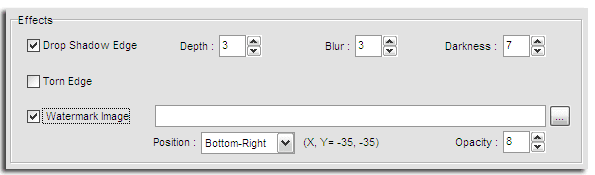
5. Το δημοσιεύετε στο Facebook ή στο blog σας; Γιατί να μην προσθέσετε μια λεζάντα για να περιγράψετε τι είναι η εικόνα.
6. Μην ξεχάσετε να χρησιμοποιήσετε το Αλλαγή μεγέθους εργαλείο για να επιλέξετε γρήγορα ένα τυπικό μέγεθος ή να εισαγάγετε τις δικές σας διαστάσεις. Τα κοινωνικά δίκτυα έχουν περιορισμούς μεγέθους εικόνας.
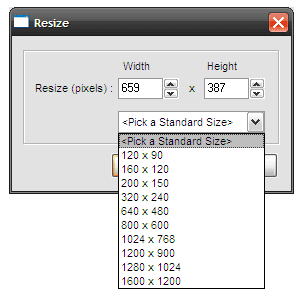
Φυσικά, μπορείτε να στείλετε γρήγορα την εικόνα σε μια επαφή με ένα κλικ στο ΗΛΕΚΤΡΟΝΙΚΗ ΔΙΕΥΘΥΝΣΗ κουμπί.
Τα κακά νέα είναι ότι Λήψη οθόνης FastStone (έκδ. 6.9) είναι ένα κοινόχρηστο λογισμικό. Τα καλά νέα είναι ότι η φορητή έκδοση (έκδ. 5.3) εξακολουθεί να είναι διαθέσιμο ως δωρεάν λογισμικό από αυτό Κατεβάστε σελίδα. Ως γρήγορη, ελαφριά, χωρίς ταλαιπωρία εφαρμογή, είναι καλύτερο από καλό.
Τελευταία ενημέρωση στις 02 Φεβρουαρίου 2022
Το παραπάνω άρθρο μπορεί να περιέχει συνδέσμους συνεργατών που βοηθούν στην υποστήριξη της Guiding Tech. Ωστόσο, δεν επηρεάζει τη συντακτική μας ακεραιότητα. Το περιεχόμενο παραμένει αμερόληπτο και αυθεντικό.



